Windows10でプリンターの追加をグループポリシーで管理することもできます。
本記事ではWindows10のローカルグループポリシーを使用しプリンターの追加を無効にする方法を説明していきます。
グループポリシーでプリンターの追加を無効
1.グループポリシーエディターを開く
タスクバー左側のWindowsのアイコンを右クリックし、「ファイル名を指定して実行(R)」をクリックします。
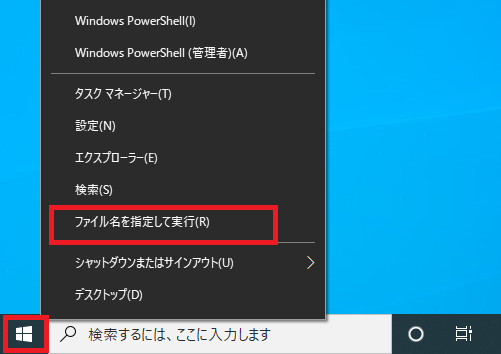
入力欄に「gpedit.msc」と入力し「OK」をクリックします。
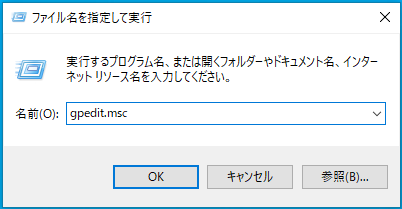
2.グループポリシーの設定を変更する
ローカルグループポリシーエディターを開いたら次の順番で、左側の項目欄を開いていきます。
[コンピューターの構成] > [管理用テンプレート] >[コントロールパネル] > [プリンター]
画面右側の設定項目の一覧が表示されている画面から下記項目をさがし、ダブルクリックで開きます。
[プリンターを追加できないようにする]
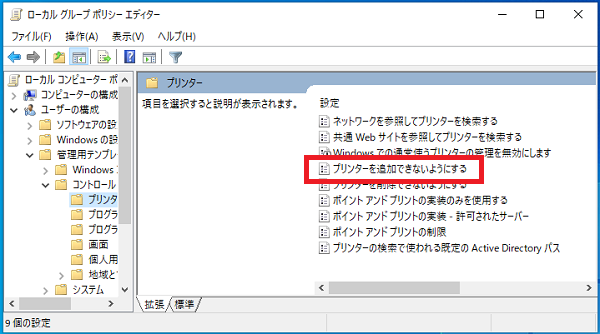
ラジオボタンの「有効(E)」を選択し「OK」をクリックします。
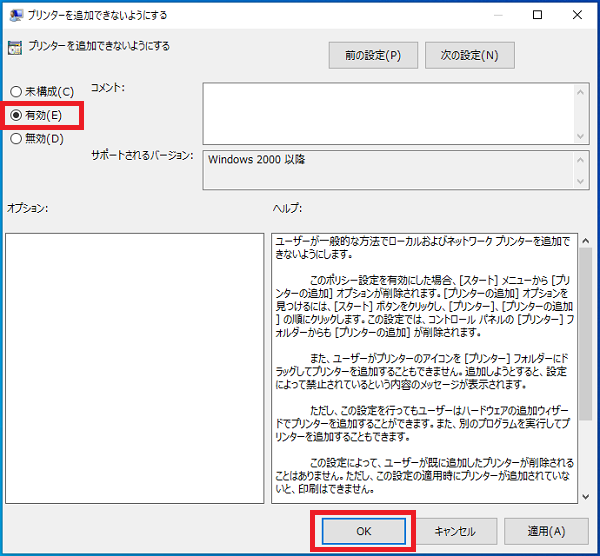
以上で操作完了です。
「プリンターとスキャナー」の設定を確認すると「プリンターとスキャナーの追加」の項目がグレーアウトされユーザーの操作で追加できないようになっています。


